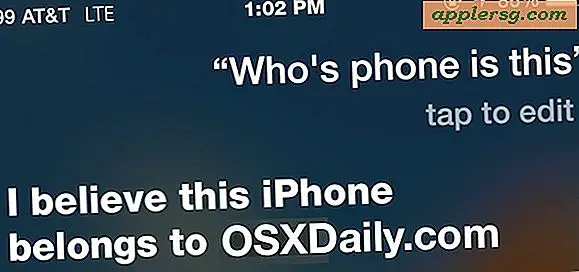Tonton Semua Koneksi Jaringan Terbuka di Mac OS X dengan Open_Ports
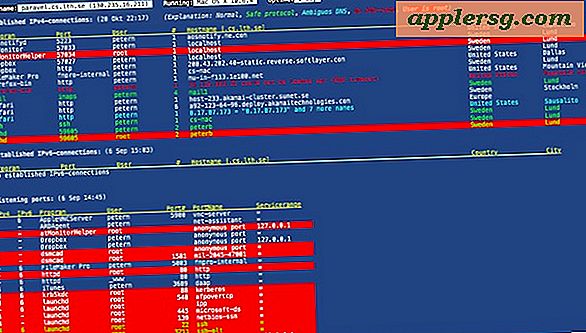
Anda dapat menonton semua koneksi jaringan terbuka untuk transfer masuk dan keluar menggunakan utilitas baris perintah gratis yang disebut open_ports.sh. Open_Ports jauh lebih berguna daripada menggunakan lsof ke daftar koneksi internet terbuka karena menyediakan informasi jaringan yang luas dalam format yang sangat mudah dibaca, termasuk program atau proses apa yang membuka koneksi, port dan pengguna mana, jumlah koneksi per proses, nama host terhubung ke, negara, dan bahkan kota.
Selain itu, open_ports memperlihatkan kepada Anda semua port yang terbuka untuk mendengarkan koneksi, lagi-lagi dengan informasi tentang aplikasi, pengguna, nomor port dan nama, dan bahkan jangkauan IP layanan. Semua output diberi kode warna, latar belakang merah menandakan proses dimiliki oleh root, teks merah berarti alamat IP tidak sesuai dengan nama domain, biru berarti IP cocok dengan beberapa nama domain, dan teks hijau berarti protokolnya terenkripsi.
Instalasi memerlukan beberapa pengalaman dengan baris perintah, tetapi kemungkinan jika Anda menginginkan aplikasi seperti ini maka itu tidak akan menjadi masalah. Kita mulai…
Menginstal Open_Ports di Mac OS X
Ini adalah petunjuk instalasi langsung dari halaman pengembang di Lunds University di Swedia, mereka telah diverifikasi untuk bekerja di Mac OS X 10.6.8:
Peringatan: Ini adalah skrip bash yang berjalan sebagai root yang mengunduh skrip lain dari web. Ini memiliki masalah keamanan potensial yang jelas dan jika Anda tidak nyaman dengan itu atau Anda berada di lingkungan jaringan yang rumit, ini tidak disarankan untuk digunakan. Skrip berfungsi sebagaimana mestinya, dan Anda dapat memverifikasi sumber skrip bash sendiri jika Anda mau, tetapi jika Anda memiliki pertanyaan atau keraguan tentang menjalankan skrip pihak ketiga sebagai root maka Anda mungkin ingin menggunakan metode alternatif untuk menonton koneksi terbuka, menggunakan lsof misalnya. Lanjutkan dengan resiko Anda sendiri.
- Ambil skrip-instal dari
http://fileadmin.cs.lth.se/cs/Personal/Peter_Moller/scripts/open_ports_install.sh- Mulai terminal
- Menjadi root: jika Anda adalah pengguna biasa, ketik
sudo adminusernamnedan kemudiansudo -ijika Anda adalah seorang admin-pengguna, ketiksudo -i- Atur hak akses untuk skrip instalasi:
chmod 755 open_ports_install.sh(Anda harus menemukannya)- Jalankan skrip:
./open_ports_install.sh- Instalasi biasanya cepat. Untuk Linux, itu saja. Pada Mac itu ands dengan GeekTool sedang dibuka. Untuk menginstalnya, klik ganda itu .PrefPane
- Di GeekTool: klik ikon bernama "Shell" dan seret ke bagian kosong dari desktop (harus bebas dari jendela). Ukur ukurannya juga.
- A "Properties" -window terbuka. Yang perlu Anda masukkan adalah:
- Perintah: open_ports.sh
- Segarkan setiap: 120 s
- Ubah font menjadi monospace-one (saya menggunakan Menlo dan warna font putih)
- Sekarang Anda dapat menutup GeekTool
Hal hebat lainnya tentang open_ports adalah versi Mac OS X dibangun untuk digunakan di GeekTool, sehingga Anda dapat menampilkan output pada desktop Mac Anda. Jika Anda akan menggunakannya melalui GeekTool, saya akan menyarankan menggunakan gambar latar yang lebih sederhana jika teks sulit dibaca, ini adalah tampilannya terhadap wallpaper OS X Lion Galaxy.

Jika Anda ingin unintsall open_ports dari Mac OS X, gunakan perintah berikut sebagai root: launchctl stop se.lth.cs.open_ports
launchctl unload /Library/LaunchDaemons/se.lth.cs.open_ports.plist
Kemudian Anda dapat menghapus skrip: rm -rf /usr/bin/open_ports.sh (the script)
rm -rf /Library/LaunchDaemons/se.lth.cs.open_ports.plist (the gather control)
rm -rf /Library/cs.lth.se/OpenPorts (the data files)
Jika Anda bertanya-tanya, ada juga versi Linux yang tersedia. Saya menemukan utilitas yang luar biasa ini di MacWorld, tetapi MacWorld tidak benar-benar menguji skrip untuk memverifikasi bahwa ia berfungsi, tetapi saya dapat mengonfirmasi bahwa itu pasti terjadi.